Windows10の標準のセキュリティアプリ「Windows Defender」ではウイルススキャンをすることができます。
Windowsは世界でもっとも使用されているOSのため、ウイルスの数は他のOSと比較できないほど多いです。だからこそ、Windowsを使う上でウイルス対策ソフトは必須であります。
今回は、Windows Defenderでウイルススキャンをする方法を紹介します!
Windows Defenderでウイルススキャンをする方法
それではさっそく、Windows10のWindows Defenderでウイルススキャンをしていきましょう!
通常のウイルススキャンでは駆除できないウイルスを駆除する方法はこちらを参照してください。
参照→Windows10 Windows Defenderでオフラインスキャンする
Windows Defender セキュリティセンター
まずはWindows10の「スタート」ボタンをクリックし、歯車アイコンの「設定」ボタンをクリックします。
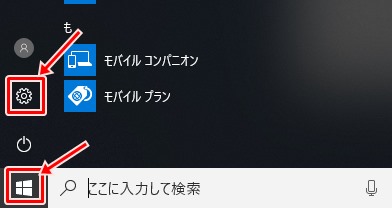
Windowsの設定がひらきます。「更新とセキュリティ」をクリックします。
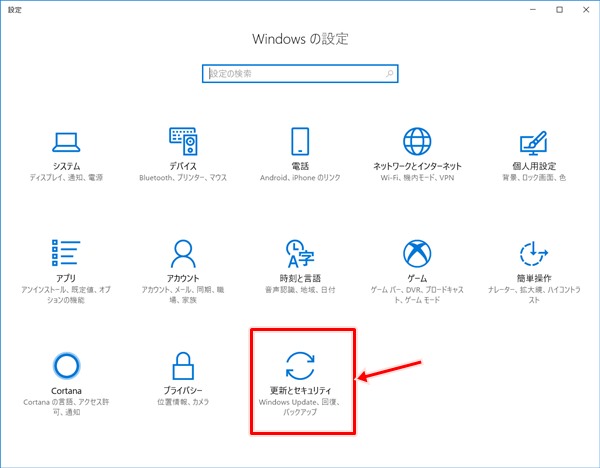
「Windowsセキュリティ」をクリックし、「Windows Defender セキュリティセンターを開きます」をクリックします。
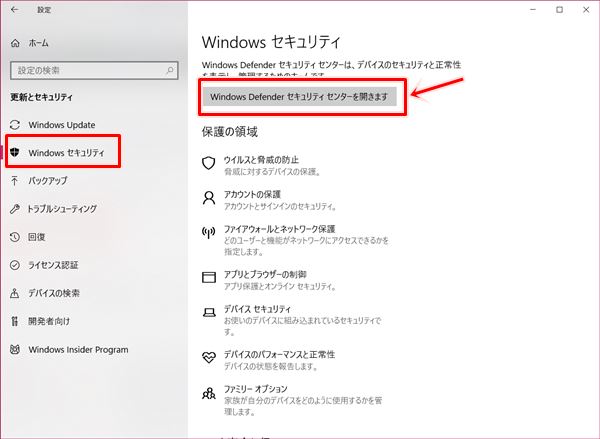
「ウイルスと脅威の防止」をクリックします。

ウイルススキャン
ウイルスと脅威の防止がひらきます。「今すぐスキャン」をクリックします。

ウイルススキャンがはじまります。
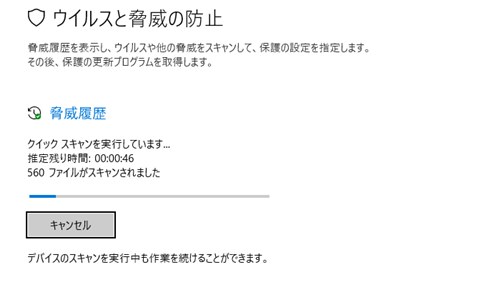
しばらくするとウイルススキャンの結果が表示されます。ここでは「見つかった脅威の数」は0でウイルスは発見されませんでした。
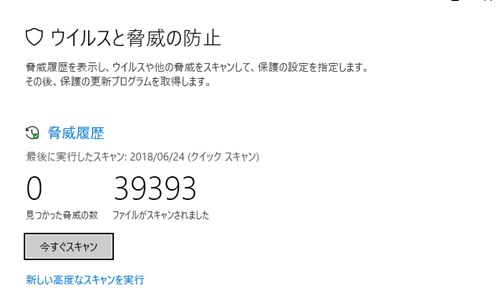
これでウイルススキャンをすることができました。
以上、Windows10のWindows Defenderでウイルススキャンをする方法でした。

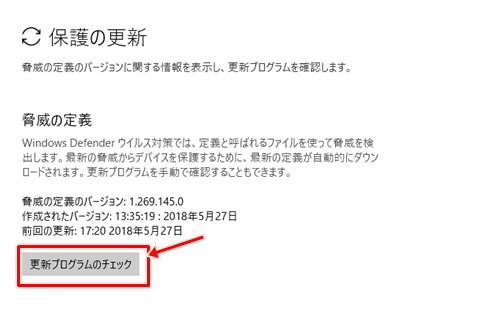
コメント